So installieren Sie Windows 10 unter OS X in VMware Fusion 8

Wenn Sie einen Intel-basierten Macintosh besitzen, gibt es verschiedene Möglichkeiten, Windows 10 auf Ihrem Computer auszuführen. Hier erfahren Sie, wie Sie VMware Fusion 8 zum Ausführen verwenden.
Wenn Sie einen Intel-basierten Macintosh besitzen, gibt esAuf viele Arten können Sie Windows 10 darauf ausführen. Wir haben uns zuvor mit der Einrichtung von Windows 10 mithilfe von Apple Boot Camp befasst. Es ist perfekt für Szenarien, in denen Sie die unkomplizierte Leistung der Hardware Ihres Geräts erzielen möchten. Eine Boot Camp-Konfiguration hat jedoch ihre Nachteile. Trotzdem bleibt Boot Camp die beste Wahl, wenn es darum geht, die gesamte Hardware Ihres Macs zu nutzen.
Wenn Sie eine ausgewählte Gruppe von Apps verwenden müssen, vielleichtMit einer eigenen Branchenanwendung (LOB) oder Anwendungen mit geringer Produktivität wie Microsoft Office oder Adobe Photoshop können Sie mit einer virtuellen Maschine (VM) davonkommen. Eine der führenden Lösungen in dieser Kategorie ist VMware Fusion, das vor fast 10 Jahren als einer der ersten Anbieter die Windows-Virtualisierung auf Intel-Macs brachte.
Ich habe mich für VMware Fusion entschieden, weilmeine großartige Erfahrung mit der Windows-Version. Tatsächlich hat es mir so gut gefallen, dass ich einen Artikel über die Verwendung von VMware Workstation zur Installation von Windows 10 geschrieben habe. Bevor ich mich für VMware Fusion für meinen Mac entschieden habe, habe ich kostenlose Lösungen ausprobiert, aber Sie werden feststellen, dass VMware eine völlig andere ist Erfahrung; Es ist fast so, als hätte man ein Bootcamp-Erlebnis in OS X.
Erstellen Sie eine virtuelle Windows 10-Maschine mit VMware Fusion 8 Pro
Es gibt einige Dinge, die Sie brauchen werden:
- Mit der VMware Fusion 8 Pro-Lizenz können Sie eine 30-Tage-Testversion herunterladen, um sie zu testen. Es gibt eine noch günstigere VMware Fusion 8-Lizenz, die für die meisten Benutzer mehr als geeignet sein dürfte.
- Kompatibler Intel Apple Macintosh Computer
- Windows 10-Lizenz finden Sie in der Anleitung zum Herunterladen eines Disc-Images.
Installieren Sie VMware Fusion 8 Pro für Mac
Bevor Sie beginnen, müssen Sie die Software installieren. Doppelklicken Sie nach dem Herunterladen auf das DMG-Image. Doppelklicken Sie nach dem Mounten des DMG auf VMware Fusion, um die Installation zu starten.
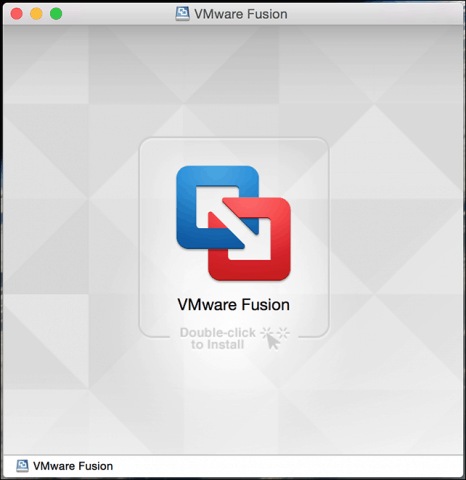
Geben Sie Ihr Passwort ein und akzeptieren Sie die Lizenzvereinbarung.
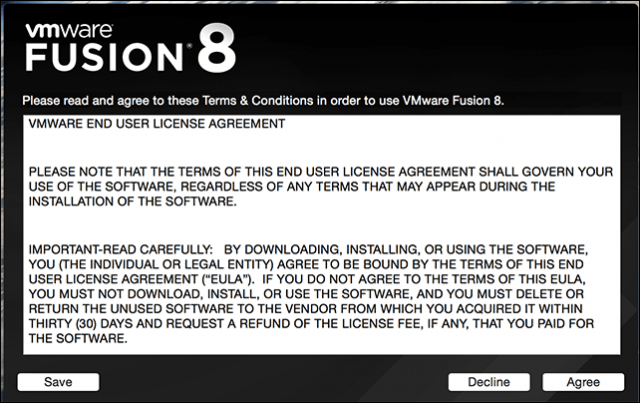
Geben Sie anschließend Ihren Produktschlüssel ein oder probieren Sie ihn 30 Tage lang kostenlos aus.
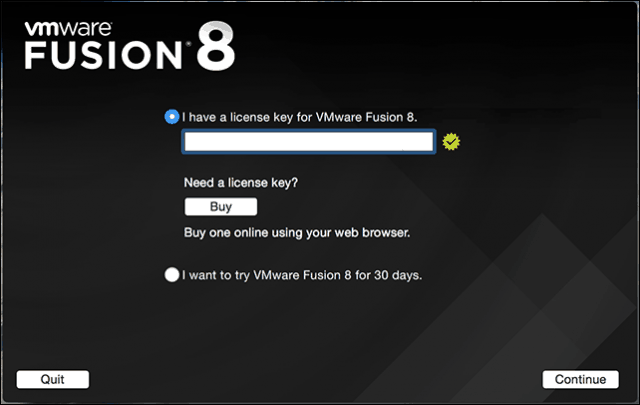
Starten und installieren Sie VMware Fusion
Auf Ihrer Mac-Tastatur drücken Befehl + Leertaste und Art: VMware und drücken Sie die Eingabetaste.
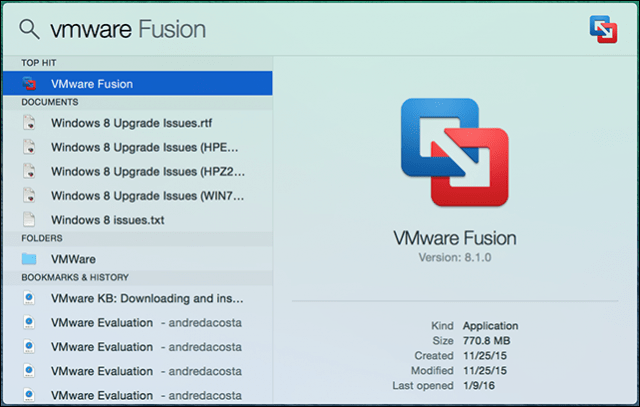
Bei der Auswahl der Installationsmethode haben Sie einige Möglichkeiten. Da sich dieser Artikel auf die Installation von Windows 10 konzentriert, fahren Sie mit Installation von einer CD oder einem Image Das sollte die Standardauswahl sein.
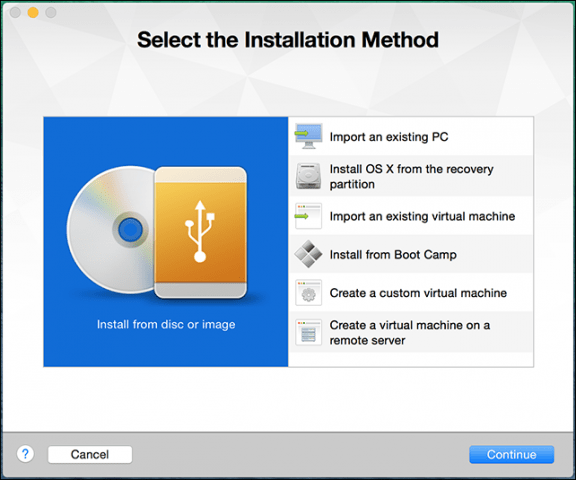
Wenn Sie Ihr Windows-Disc-Image bereit haben, ziehen Sie es in das Fenster und klicken Sie auf Weiter.
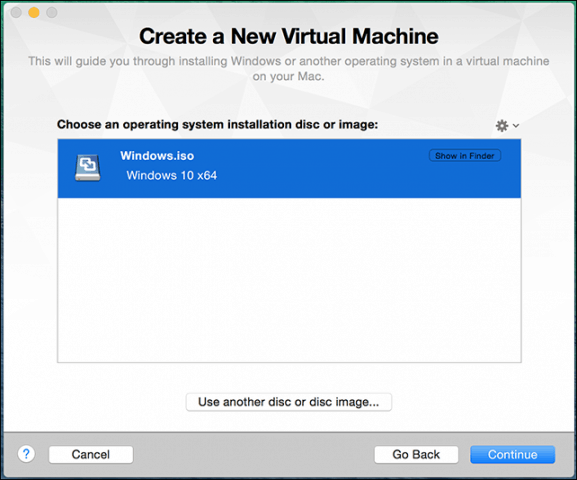
Klicken Sie auf "Fertig stellen", wenn Sie mit der Konfiguration der virtuellen Maschine zufrieden sind. Wenn nicht, klicken Sie auf Einstellungen anpassen, um zurückzukehren und Anpassungen vorzunehmen.
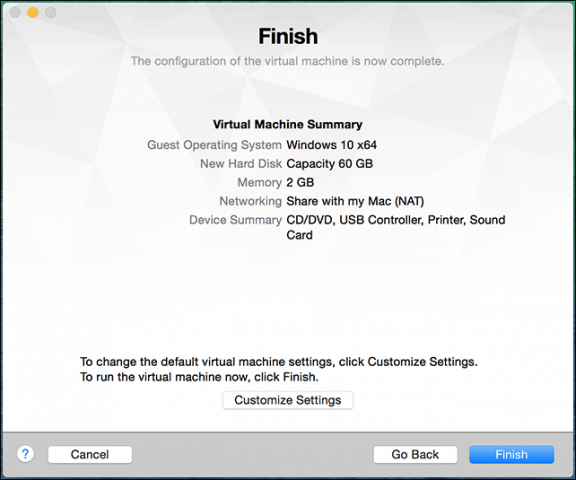
Passen Sie die Konfiguration Ihrer virtuellen Maschine an
Wenn Sie die virtuelle Hardware ändern möchtenKonfiguration Ihrer virtuellen Maschine, können Sie die Systemeinstellungen wie Schnittstelle verwenden, um dies zu tun. Zu den allgemeinen Bereichen des Systems, die Sie anpassen sollten, gehören Prozessoren und Arbeitsspeicher, Festplatte und Netzwerk.
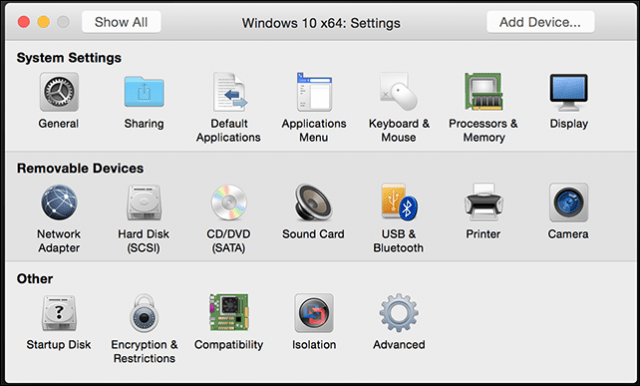
Je nachdem, wofür Sie die virtuelle Maschine verwenden möchten, können Sie den Arbeitsspeicher und die Festplatte erhöhen, um eine zufriedenstellende Leistung zu erzielen.
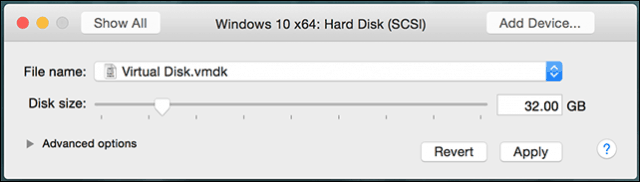
Festplatteneinstellungen in VMware Fusion 8
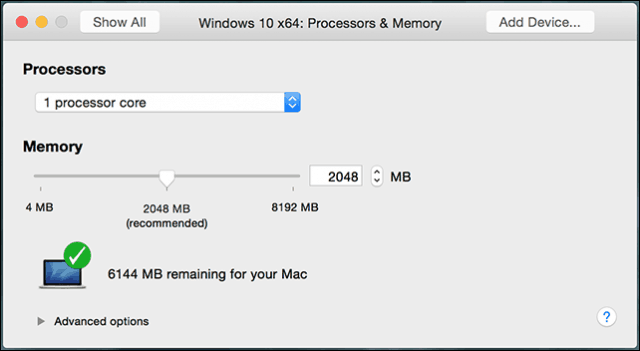
RAM- und Prozessoreinstellungen in VMware Fusion 8
Windows 10 installieren
Wenn Sie mit der Installation beginnen möchten, klicken Sie im Fenster der virtuellen Maschine auf die Schaltfläche Wiedergabe.
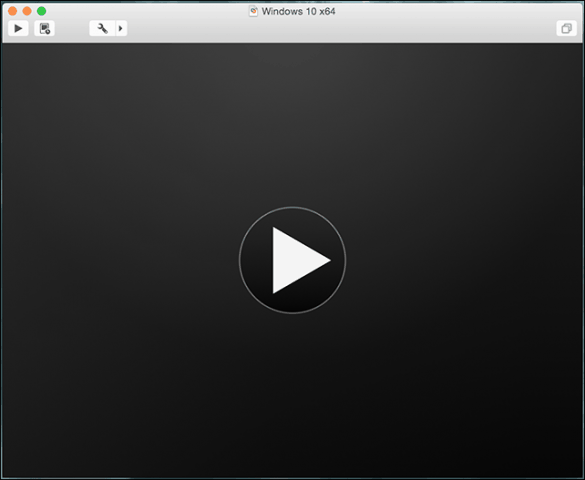
Das Windows 10-Setup wird nun gestartet. Anweisungen zur Durchführung einer Neuinstallation finden Sie in unserem Artikel hier.
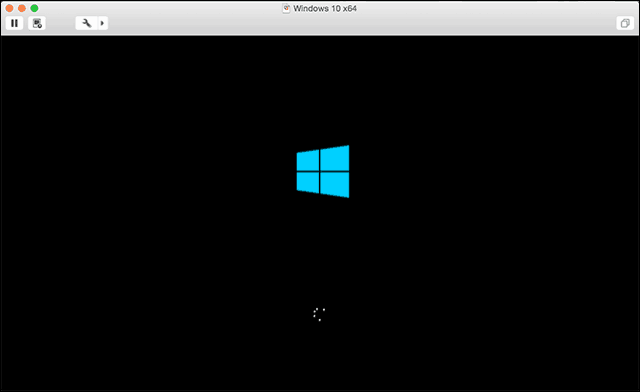
Installieren der VMware Tools
Nach der Installation von Windows 10 ist die Leistung möglicherweise merklich schwach. Eines der ersten Popups in Windows ist die Notwendigkeit eines Bildschirmtreibers. Hier kommen VMware Tools ins Spiel.
VMware Tools installiert die erforderlichen Softwaretreiber, die die Vorteile der Hardware wie CPU und Grafik nutzen und die Leistung und Erfahrung der virtuellen Maschine verbessern.
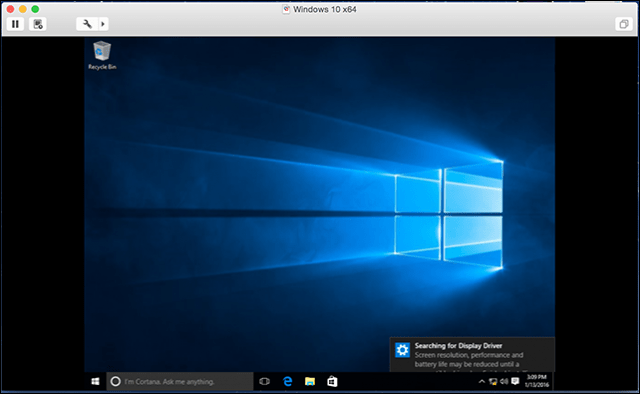
Drücke den Virtuelle Maschine Menü, dann klicken Sie auf Installieren Sie die VMware Tools und starte den Installer.
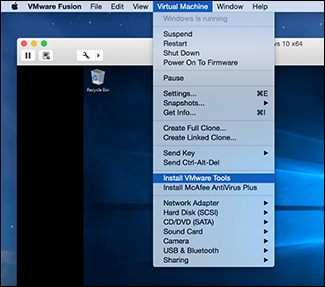
Wählen Sie beim Aufrufen von AutoPlay die Option zum Ausführen der Tools aus.
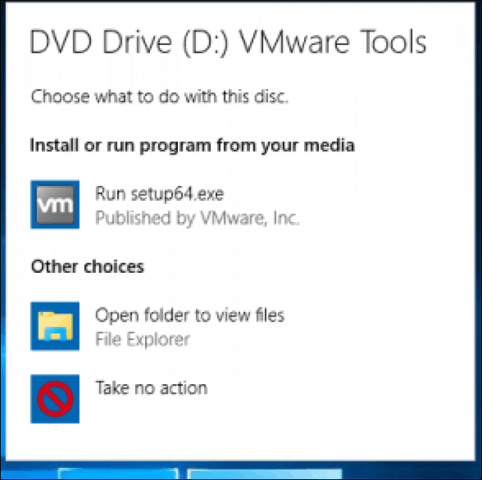
Folgen Sie zur Installation den Anweisungen auf dem BildschirmVMware Tools, Elemente werden möglicherweise auf dem Bildschirm klein angezeigt. Sie können die Größe des VM-Fensters ändern, um sie zu skalieren. Die Größenabweichung ist nur vorübergehend. Nach der Installation und dem Neustart werden die Elemente je nach eingestellter Auflösung automatisch größer angezeigt.
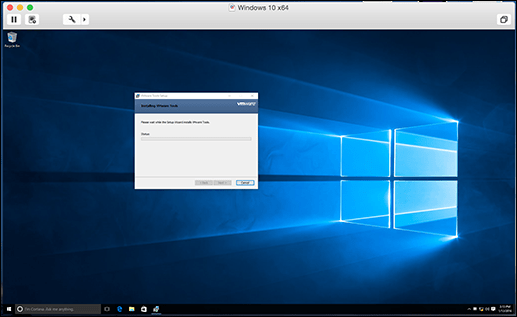
In unserem nächsten Artikel befassen wir uns mit dem Einrichten einer benutzerdefinierten virtuellen Maschine. Diese wird empfohlen, wenn Sie eine Alternative wie Linux oder eine ältere Version von Windows installieren möchten.









![Hyper-V Server 2008 R2 RTM veröffentlicht [Release Alert]](/images/freeware/hyper-v-server-2008-r2-rtm-released-release-alert.png)
Hinterlasse einen Kommentar